Conectar tu escáner OBD2 MX Bluetooth a tu ordenador con Windows te abre un mundo de posibilidades de diagnóstico para tu vehículo. Esta sencilla conexión te permite acceder e interpretar los datos de tu coche en tiempo real, ayudándote a solucionar problemas, monitorizar el rendimiento e incluso personalizar tu experiencia de conducción.
Entendiendo el Escáner OBD2 MX Bluetooth
El escáner OBD2 MX Bluetooth es un dispositivo compacto que se conecta al puerto OBD2 de tu vehículo, generalmente ubicado debajo del salpicadero en el lado del conductor. Actúa como un puente entre el ordenador de tu coche y tu dispositivo Windows, transmitiendo datos de forma inalámbrica a través de Bluetooth.
Preparación para la Conexión
Antes de comenzar el proceso de conexión, reúne lo siguiente:
- Escáner OBD2 MX Bluetooth: Asegúrate de que esté cargado o encendido.
- Ordenador con Windows: Un portátil o tableta con capacidad Bluetooth.
- Software OBD2: Descarga e instala un software OBD2 compatible de una fuente confiable.
Guía de Conexión Paso a Paso
- Activa el Bluetooth en tu Ordenador: Ve a la configuración de Windows y activa el Bluetooth.
- Conecta el Escáner OBD2: Inserta el escáner OBD2 MX Bluetooth en el puerto OBD2 de tu vehículo.
- Enciende el Contacto de tu Vehículo: Esto activa el puerto OBD2 y permite que el escáner se comunique.
- Busca Dispositivos: En tu ordenador, busca dispositivos Bluetooth disponibles.
- Selecciona y Conecta: Elige el escáner OBD2 MX Bluetooth de la lista y sigue las instrucciones de conexión en pantalla. Es posible que debas ingresar un código PIN, que a menudo es «0000» o «1234», pero consulta el manual de tu escáner para obtener el código correcto.
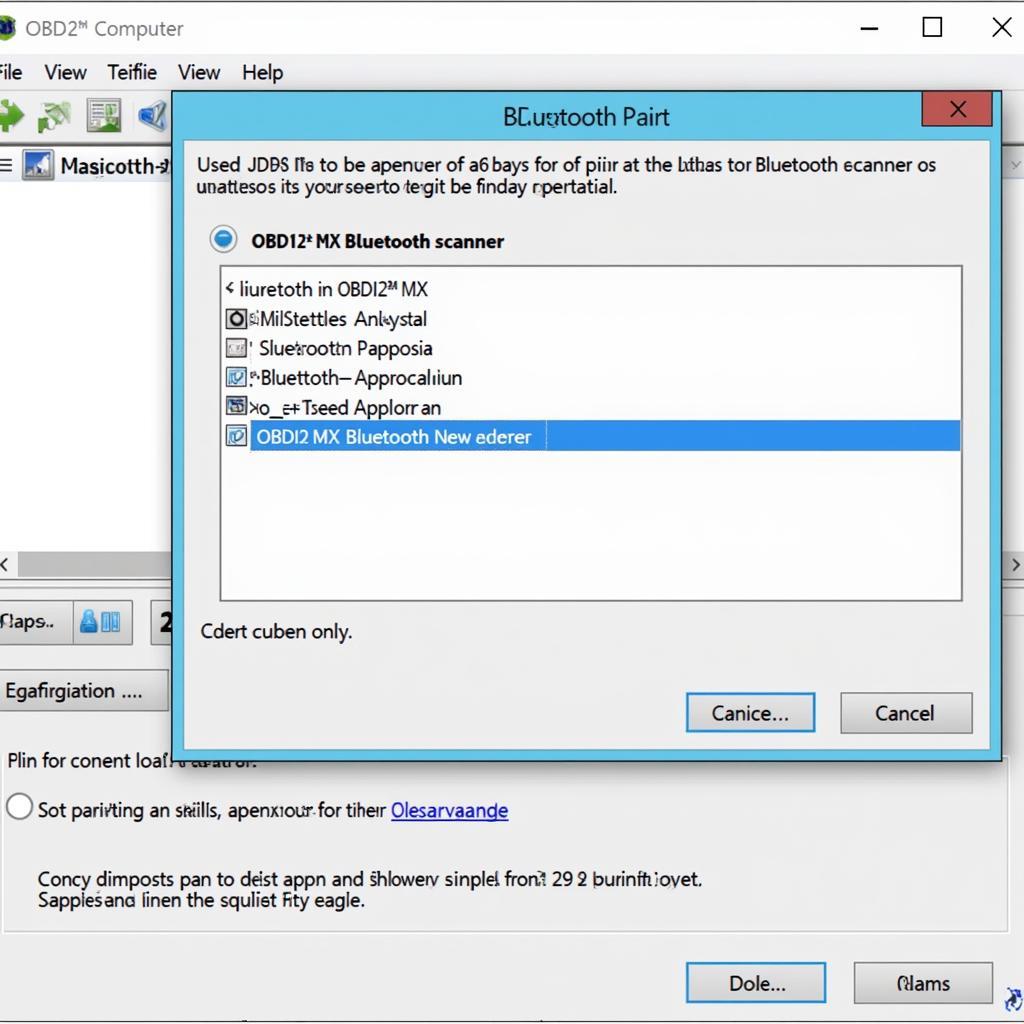 Conexión Bluetooth Exitosa
Conexión Bluetooth Exitosa
Solución de Problemas de Conexión
Si tienes problemas para conectar:
- Verifica la Compatibilidad: Asegúrate de que tu software y escáner OBD2 sean compatibles entre sí y con tu versión de Windows.
- Comprueba el Alcance del Bluetooth: Mantén tu ordenador dentro del alcance del escáner.
- Actualiza los Controladores: Actualiza los controladores Bluetooth de tu ordenador para un rendimiento óptimo.
- Reinicia los Dispositivos: A veces, un simple reinicio de tu ordenador y escáner puede resolver problemas menores de conexión.
Beneficios de Usar un Escáner OBD2 MX Bluetooth con Windows
Conectar tu escáner OBD2 MX Bluetooth a tu ordenador con Windows abre numerosas posibilidades:
- Leer y Borrar Códigos de Diagnóstico de Problemas (DTC): Identifica y soluciona posibles problemas accediendo y borrando los DTC de tu vehículo.
- Monitorizar Datos del Motor en Tiempo Real: Obtén información sobre el rendimiento de tu motor al rastrear parámetros como las RPM, la temperatura del refrigerante y las lecturas del sensor de oxígeno.
- Analizar el Consumo de Combustible: Realiza un seguimiento de tus patrones de consumo de combustible y hábitos de conducción para mejorar tu eficiencia de combustible.
- Personalizar la Experiencia de Conducción (Avanzado): Algunos programas te permiten ajustar ciertas configuraciones del vehículo, como el bloqueo automático de puertas y las preferencias de iluminación.
«El escáner OBD2 MX Bluetooth se ha convertido en una herramienta esencial en mi taller», dice Michael Stevens, técnico automotriz certificado. «La capacidad de emparejarlo sin problemas con mi portátil Windows me da acceso en tiempo real a los datos del vehículo, lo que hace que el diagnóstico y las reparaciones sean mucho más eficientes».
Conclusión
Conectar tu escáner OBD2 MX Bluetooth a tu ordenador con Windows es un proceso sencillo que puede mejorar significativamente tus capacidades de mantenimiento y diagnóstico del coche. Siguiendo la guía paso a paso anterior, puedes conectar fácilmente tus dispositivos y desbloquear una gran cantidad de información sobre el estado y el rendimiento de tu vehículo.
Para obtener ayuda con la conexión de tu OBD2 MX Bluetooth a Windows, no dudes en contactarnos a través de WhatsApp al +1(641)206-8880 o envíanos un correo electrónico a [email protected]. ¡Nuestro equipo está disponible 24/7 para ayudarte!
